Эффективным решением проблемы «Сеть друзей недоступна» в Steam может быть удаление корневого сертификата, а затем его установка. Действуйте следующим образом:
Сеть друзей в Steam недоступна
Ошибка «Сеть друзей недоступна в Steam» часто возникает после переустановки операционной системы. У вас может быть все в порядке с интернетом или компьютером, но проблема не исчезнет.
В этой статье мы рассмотрим проверенные методы устранения этой проблемы в Steam. Мы уверены, что один из методов поможет вам. Вы должны попробовать каждый из этих вариантов, пока проблема не будет устранена.
Содержание
Обратите внимание: как установить фон в Steam.
Самый нетрадиционный, но функциональный метод — добавить специальные команды к ярлыку Steam прямо на рабочем столе.
- Во-первых, закройте приложение Steam из панели задач или диспетчера задач,
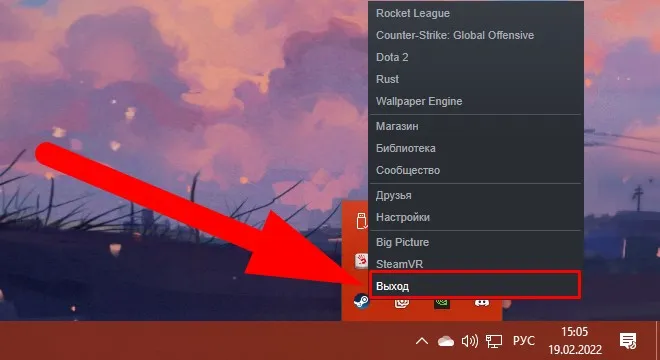
- Вызовите свойства Steam на рабочем столе, щелкнув правой кнопкой мыши на соответствующем значке (ПКМ),
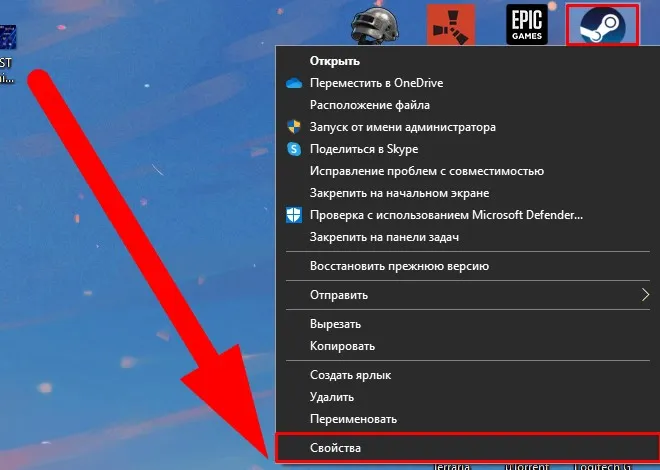
- В появившемся меню введите команд у-tcp в строке объекта в конце пути. В нашем случае это выглядит следующим образом,
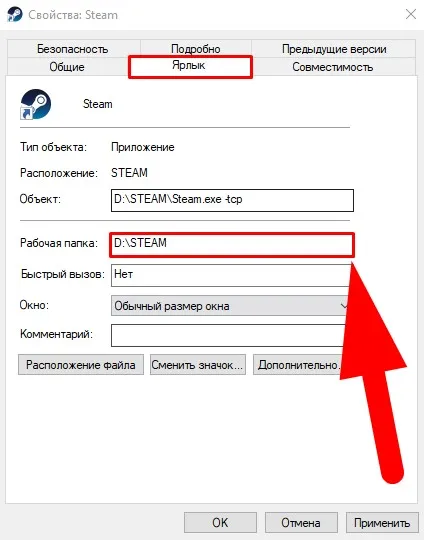
Если после его применения проблема сохраняется, закройте Steam и попробуйте сделать то же самое с командо й-nofriendsu i-nochatui (их следует использовать вместе),
Очистка кеша Steam
Довольно очевидный и простой способ исправить ошибку Friends Network в Steam недоступен.
- Для этого перейдите в приложение Steam,
- Нажмите на Steam в правом верхнем углу и выберите Настройки,

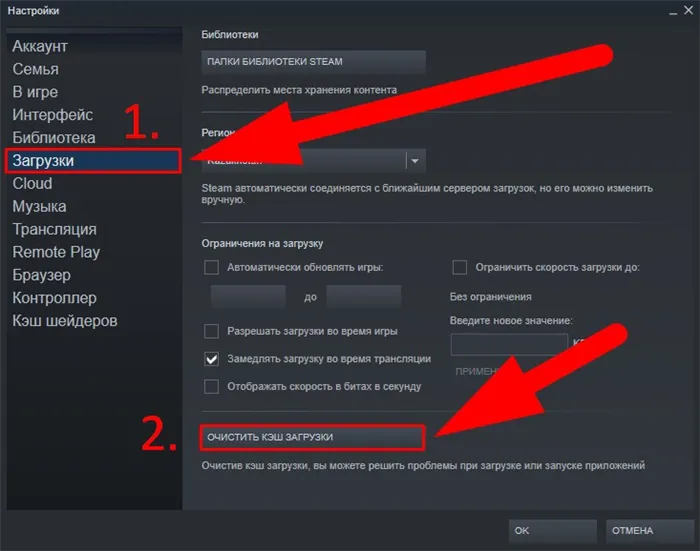
В новом окне выберите вкладку Downloads (Загрузки), а затем нажмите кнопку CLEAR ACCOUNT (Очистить счет),
Появится экран предупреждения, нажмите OK,

После этого вам нужно будет перезапустить Steam. Введите данные для входа в систему, а затем проверьте, нет ли ошибки.
Этот метод не только устраняет проблемы, но и добавляет FPS к играм в вашей библиотеке Steam.
Читайте также : Позиционирование рук в x go
- Нажмите на ПКМ в ярлыке игрового интерфейса Steam.
- Выберите «Расположение файла».
- В каталоге Steam найдите файлы Steam.dll и ClientRegistry.blob.
- Скопируйте оба файла в альтернативное место.
- Удалите файлы из начального каталога.
Причины ошибки недоступности сети друзей в Стим
Существует несколько причин, которые могут вызвать ошибку «Сеть друзей в Steam недоступна». Среди них:
- Отсутствие обновления KB3004394 на компьютере пользователя под управлением Windows 7,
- Истечение срока действия сетевого сертификата IdenTrust DST Root CA X3 (срок действия сертификата истекает в конце сентября 2021 года). Проблема особенно ярко выражена в Windows 7,
- Проблемы с кэшем клиента Stim и сохраненными файлами,
- Устаревший сетевой драйвер,
- Нестабильная работа сетевого маршрутизатора и другие факторы.
Давайте подробно рассмотрим наиболее эффективные способы устранения ошибки «Сеть друзей недоступна» в клиенте Стим.
Переустановите корневой сертификат
Эффективным решением проблемы «Сеть друзей недоступна» в Steam может быть удаление корневого сертификата, а затем его установка. Действуйте следующим образом:
- Загрузите сертификат isrgrootxder с сайта https://letsencrypt.org/certs/isrgrootx1.der в соответствующий каталог на вашем компьютере (вы также можете загрузить сертификат с сайта drive.google.com),
- В открывшемся окне введите certmgr.msc и нажмите Enter,
- Когда откроется окно сертификата, найдите в левой панели раздел Доверенные корневые центры сертификации и щелкните по нему,
- Второй эффективный метод устранения ошибки «Сеть друзей в Steam недоступна» — установить обновление KB3004394 (относится к Windows 7). Действуйте следующим образом:
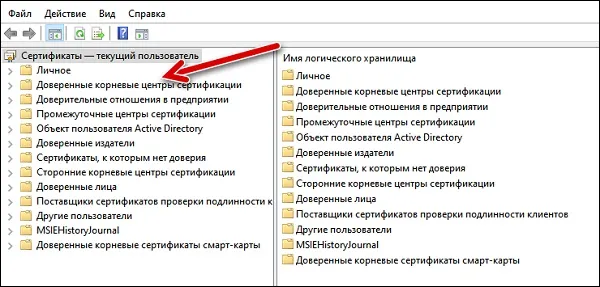
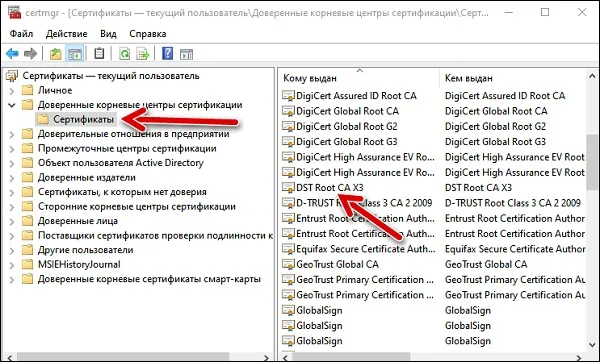
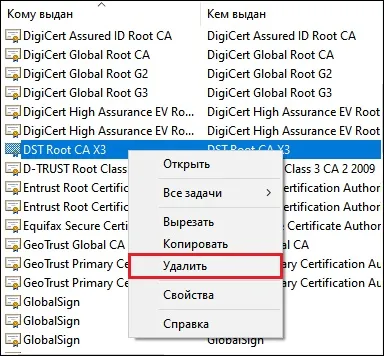
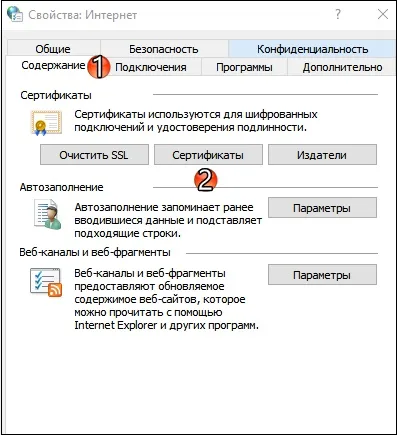
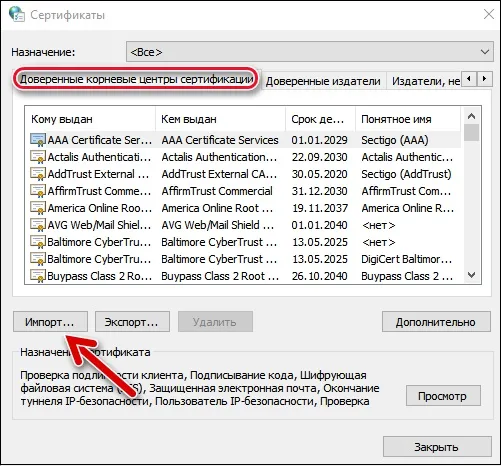
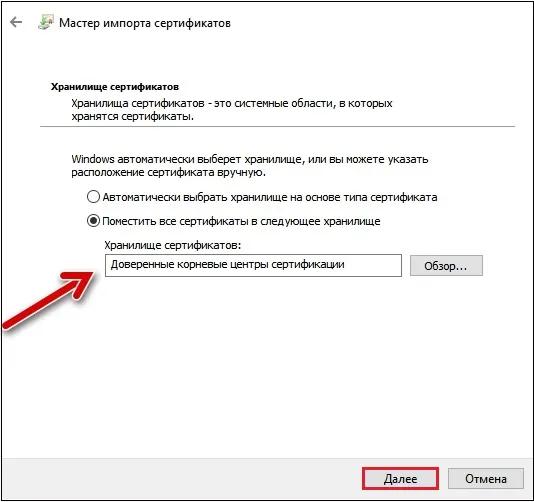
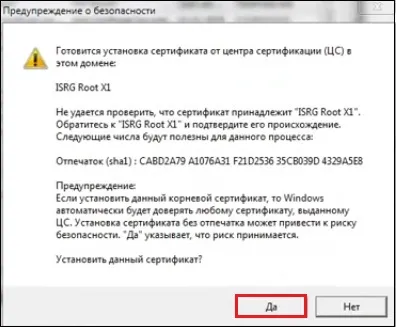
Установите обновление KB3004394
Перейдите на сайт microsoft.com,
- В открывшемся окне загрузки нажмите на кнопку «Загрузить»,
- Нажмите на контекстную ссылку игры в Steam.
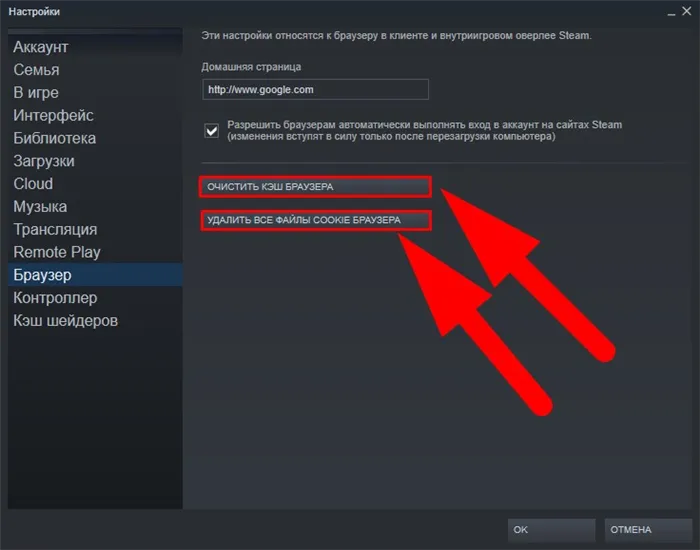
- Нажмите на ПКМ в ярлыке игрового интерфейса Steam.
- Выберите «Расположение файла».
- В каталоге Steam найдите файлы Steam.dll и ClientRegistry.blob.
- Скопируйте оба файла в альтернативное место.
- Удалите файлы из начального каталога.
Исправлено: сеть друзей Steam недоступна

Однако в последнее время поступают многочисленные сообщения о том, что «список друзей» недоступен, даже если подключение к Интернету работает и учетная запись зарегистрирована. Эта ошибка сохраняется, даже если окно обновлялось несколько раз. В этой статье мы расскажем вам о некоторых причинах этой ошибки и предложим действенные решения для полного устранения проблемы.
Не существует конкретной причины, по которой может возникнуть эта ошибка, но, по нашим данным, некоторые из причин, по которым это происходит, включают в себя
Из-за чего сеть друзей недоступна в Steam?
Бета-режим: для тестирования новых функций клиент Steam иногда выпускает бета-версии приложения, которые обычно изобилуют ошибками. Одна из таких ошибок была обнаружена в бета-режиме Steam Chat.
- Кэш: Обычно приложения хранят файлы в кэше вашей системы, чтобы сократить время загрузки и улучшить функциональность. Steam тоже так делает, но со временем этот кэш может испортиться и вызвать проблемы с приложением.
- Теперь, когда у вас есть базовое понимание сути проблемы, давайте перейдем к ее решению.
Иногда клиент Steam выпускает бета-версии приложений для тестирования новых функций, и эти версии обычно содержат некоторые ошибки. Одна из таких ошибок была обнаружена в бета-версии Steam Chat. Steam также предлагает пользователям возможность отказаться от бета-режима. Для этого:
Решение 1. Отказ от бета-режима
Откройте Steam и войдите в, в свою учетную запись.
- Выберите «Steam» в левом верхнем углу, а затем «Настройки».
- В разделе «Настройки учетной записи» нажмите «Изменить» в области Beta.
- Нажмите на выпадающее меню и выберите опцию «Не отказываться от всех бета-программ».
- Это отключит вас от бета-клиента, и вы больше не будете получать обновления бета-версии.
- Теперь попробуйте зайти в список друзей и посмотрите, работает ли это.
- Иногда клиент Steam выпускает бета-версии приложения для тестирования новых функций, и эти версии обычно содержат некоторые ошибки. Одна из таких ошибок была обнаружена в бета-версии Steam Chat. Steam также предлагает пользователям возможность отказаться от бета-режима. Для этого:
Откройте Steam и войдите в, в свою учетную запись.
Проверка активности подключения к сети
В большинстве случаев все эти простые меры могут помочь, поэтому не стоит пренебрегать ими всеми. Если интернет нормально работает в вашем веб-браузере или на других устройствах, это означает, что проблема не связана с отсутствием интернета.
Следующим логичным шагом будет перезапуск игровой среды Steam. Это лучше всего сделать с помощью диспетчера задач. Вы также можете перезагрузить компьютер.
Перезапуск игровой среды Steam
В некоторых случаях игровая среда может слегка зависать. В этом случае Steam может выводить сообщения об отсутствии сетевого подключения. Вы также можете выйти из службы и снова войти в нее. После всего этого вы должны постараться получить полный доступ ко всем онлайн-играм.
В некоторых случаях рекомендуется просто подождать. Возможно, служба находится на техническом обслуживании. В этом случае служба недоступна и выдает сообщение о невозможности подключения к сети друзей Steam.
Очень часто антивирусная программа операционной системы блокирует приложения, поэтому Steam выдает ошибку подключения к сети Friends. В брандмауэре необходимо выполнить следующие действия:
Работа брандмауэра или антивируса
Введите слово «firewall» в поле поиска.
- Открыть разрешение на взаимодействие с программами через брандмауэр операционной системы.
- Найдите Steam в списке программ и убедитесь, что рядом с ним есть несколько галочек. Если галочки нет или только одна, нажмите «Изменить настройки» как для частной, так и для публичной сети.
- Что касается антивирусных программ, то они мало чем отличаются друг от друга. Поэтому трудно сказать, где именно находятся необходимые настройки.
В некоторых случаях процесс запуска игрового окружения может немного затормозиться. В этом случае Steam может выводить сообщения об отсутствии сетевого подключения. Вы также можете выйти из службы и снова войти в нее. После всего этого вы должны постараться получить полный доступ ко всем онлайн-играм.
В некоторых случаях рекомендуется просто подождать. Возможно, служба находится на техническом обслуживании. В этом случае служба недоступна и выдает сообщение о невозможности подключения к сети друзей Steam.
Очистка кэша браузера
И последнее замечание: никогда не исключайте возможность сбоя серверов разработчика. Поищите в Google, чтобы узнать, широко ли распространена эта проблема. Если да, то вам придется подождать решения.
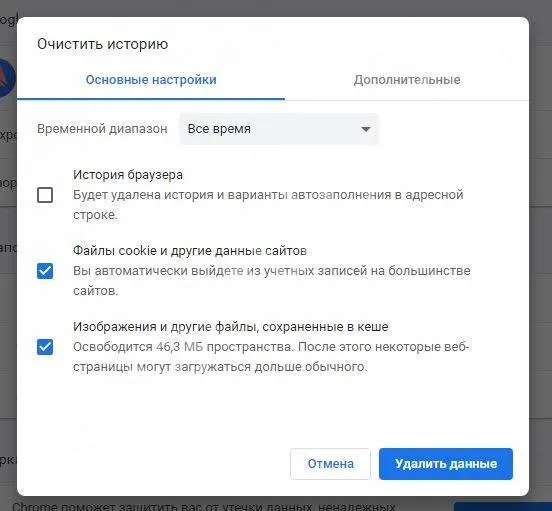
Вы уже знаете, что делать, если сеть Stim friends недоступна — попробуйте поочередно все вышеперечисленные способы. Мы уверены, что один из этих вариантов подойдет вам, и вы сможете вернуться к нормальному внутриигровому общению. Знаете ли вы, сколько лет Steam? Поскольку проблема существует так давно, вероятно, многие пользователи сталкивались с ней ранее.












